Configurar uma configuração de servidor duplo, o Azure DevOps local
Azure DevOps Server 2022 | Azure DevOps Server 2020 | Azure DevOps Server 2019
Você pode habilitar sua implantação de Azure DevOps Server para lidar com mais carga do que uma única configuração de servidor implantando o aplicativo e as camadas de dados em servidores separados. Examine nossas recomendações de hardware para confirmar se essa configuração é apropriada para sua equipe. Caso contrário, considere uma única configuração de servidor ou de vários servidores .
Se você estiver atualizando de uma versão anterior, saiba mais sobre compatibilidade, notas de versão e introdução à atualização.
Preparação
Prepare um servidor de camada de aplicativo que atenda aos requisitos do sistema para Azure DevOps Server.
Prepare um servidor de camada de dados que atenda às recomendações de hardware para sua equipe.
Configure uma versão com suporte do SQL Server na camada de dados. Quando você configurar SQL Server para Azure DevOps Server, instale pelo menos o mecanismo de banco de dados e os serviços de pesquisa de texto completo.
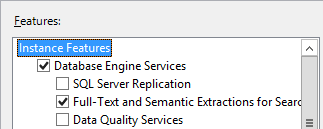
Cópias pagas de Azure DevOps Server vêm com uma licença para SQL Server Standard para uso com Azure DevOps Server. A página de preços do Team Foundation Server explica os detalhes. Se você usar a licença incluída no Azure DevOps Server, só poderá usá-la para os bancos de dados Azure DevOps Server.
Configure o firewall em sua camada de dados para permitir o acesso ao mecanismo de banco de dados SQL Server para que Azure DevOps Server possa passar pelo firewall para se conectar ao mecanismo de banco de dados SQL Server da camada de aplicativo.
Verifique se a conta que você planeja usar para configurar Azure DevOps Server é membro da função de servidor SysAdmin no SQL Server.
Observação
A instalação de Azure DevOps Server envolve um conjunto complexo de operações que exigem um alto grau de privilégio – elas incluem a criação de bancos de dados, o provisionamento de logons para contas de serviço e muito mais. Tecnicamente, tudo o que é necessário é associação na função ServerAdmin; Alter ANY LOGIN, CREATE ANY DATABASE e VIEW ANY DEFINITION server scoped permissions; e permissão CONTROL no banco de dados master. A associação à função de servidor SysAdmin confere todas essas associações e permissões e, portanto, é a maneira mais fácil de garantir que Azure DevOps Server configuração terá êxito. Se necessário, essas associações e permissões podem ser revogadas após a instalação do Azure DevOps Server.
Se você quiser habilitar relatórios, prepare o aplicativo e as camadas de dados para isso.
Observação
Examine as opções de configuração de relatório para entender as opções disponíveis para você e o impacto que ela tem em sua escolha de modelos de processo de personalização de acompanhamento de trabalho.
Instale SQL Server Analysis Services e instale e configure SQL Server Reporting Services. Configure o firewall para permitir o acesso ao Reporting Services e permitir o acesso ao Analysis Services.
Instalação
-
Baixe Azure DevOps Server por meio de um dos seguintes canais:
- Downloads do Visual Studio, que é o método mais simples (role para baixo até Todos os downloads, Azure DevOps Server 2019)
- Visual Studio Dev Essentials
- Centro de Serviços de Licenciamento por Volume
Inicie a instalação.
O instalador copia arquivos em seu computador e, em seguida, inicia o Azure DevOps Server Configuration Center.
Configurar sua instalação
Configure Azure DevOps Server usando de suas opções de configuração com suporte, conforme descrito no guia de introdução.
Nova implantação – opção básica
Mesmo em uma configuração de servidor duplo, a maneira mais fácil de configurar Azure DevOps Server é usar o Assistente de Configuração do Servidor com o cenário Nova Implantação – Básico. Para obter detalhes, consulte Configurar usando a opção Básico. Essa opção é otimizada para simplificar, usando configurações padrão para a maioria das entradas.
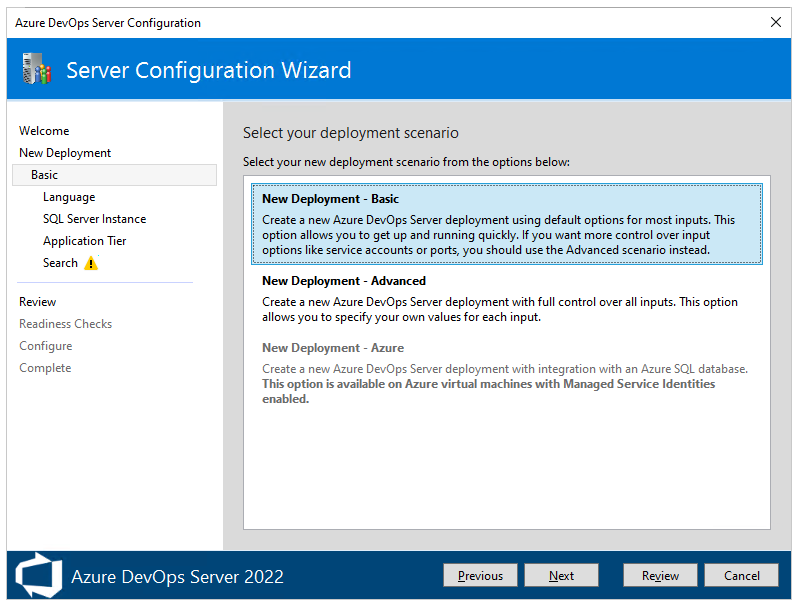
Ao selecionar uma instância de SQL Server no assistente, certifique-se de apontar para a camada de dados que você já configurou. Com a opção Nova Implantação – Básica , você também precisará escolher:
- Camada de Aplicativo: quais configurações de site usar, incluindo se deve usar associações HTTP ou HTTPS. Confira configurações do site para obter mais informações.
- Pesquisa: instalar e configurar recursos de Pesquisa de código. Consulte configurando Pesquisa para obter mais informações.
Nova implantação – opção avançada
Se você quiser ter controle total sobre todas as entradas, use a opção Nova Implantação – Avançado.
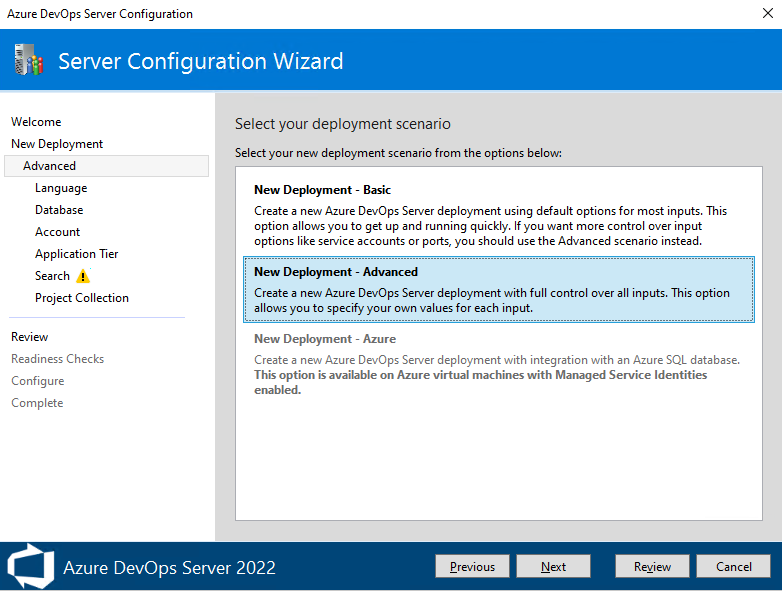
Se você selecionar a opção Nova Implantação – Avançado , também precisará escolher:
- A conta de serviço em que seus vários processos de implantação Azure DevOps Server serão executados. O valor padrão usado no cenário Básico está
NT AUTHORITY\NETWORK SERVICEem cenários ingressados no domínio eLOCAL SERVICEem cenários de grupo de trabalho. - Se deseja habilitar o SSH, juntamente com a porta em que ele deve escutar. O valor padrão usado no cenário Básico é configurar o SSH na porta 22.
- O local do cache de arquivos usado para recursos de Azure DevOps Server acessados com frequência. O valor padrão usado no cenário Básico é o caminho
AzureDevOpsServerData\ApplicationTier\_fileCachena unidade local, que tem mais espaço livre.. - Se deseja criar uma coleção de projetos na qual armazenar seus projetos, juntamente com o nome dessa coleção. O comportamento padrão no cenário Básico é criar uma coleção de projetos chamada
DefaultCollection.
- A conta de serviço em que seus vários processos de implantação Azure DevOps Server serão executados. O valor padrão usado no cenário Básico está
NT AUTHORITY\NETWORK SERVICEem cenários ingressados no domínio eLOCAL SERVICEem cenários de grupo de trabalho. - Se deseja habilitar o SSH, juntamente com a porta em que ele deve escutar. O valor padrão usado no cenário Básico é configurar o SSH na porta 22.
- O local do cache de arquivos usado para recursos de Azure DevOps Server acessados com frequência. O valor padrão usado no cenário Básico é o caminho
AzureDevOpsServerData\ApplicationTier\_fileCachena unidade local, que tem mais espaço livre.. - Se deseja configurar os recursos do Reporting. O comportamento padrão usado no cenário Básico não dá suporte à configuração desses recursos. Observe que essas opções não estão disponíveis em sistemas operacionais cliente.
- Se deseja criar uma coleção de projetos na qual armazenar seus projetos, juntamente com o nome dessa coleção. O comportamento padrão no cenário Básico é criar uma coleção de projetos chamada
DefaultCollection.
Em ambos os casos, o assistente executa verificações de preparação para validar seu ambiente e suas seleções de configuração. Se tudo correr bem, o assistente permitirá que você configure sua implantação. Se houver erros, você precisará corrigir cada um deles e executar novamente as verificações de preparação antes de continuar.